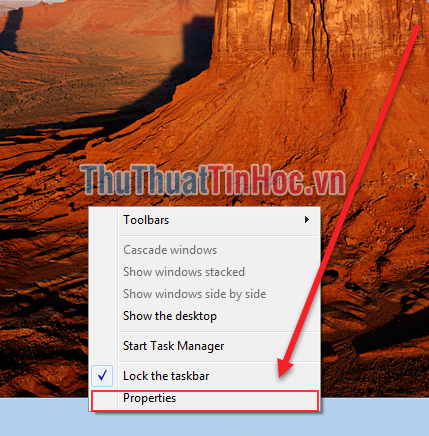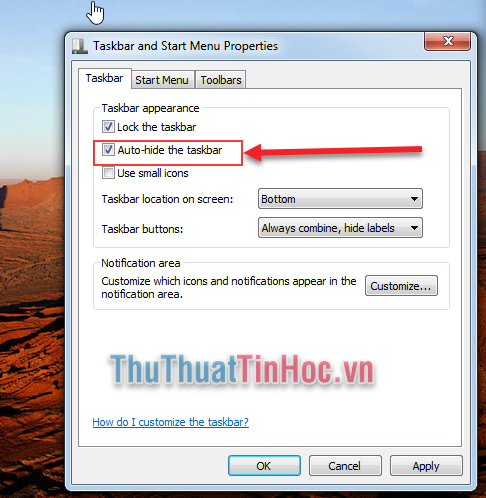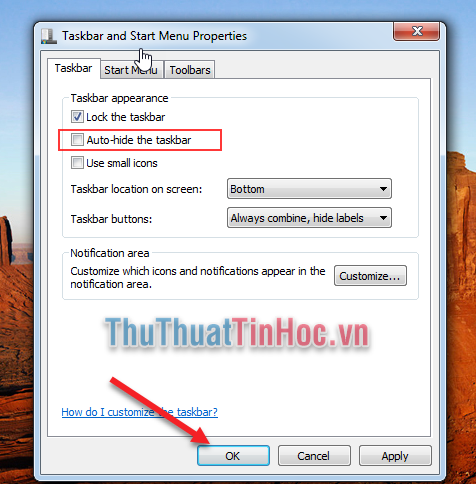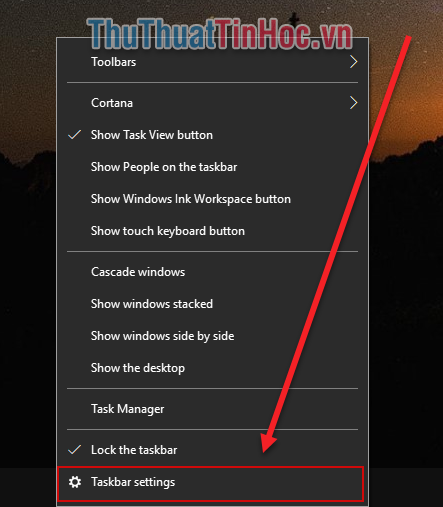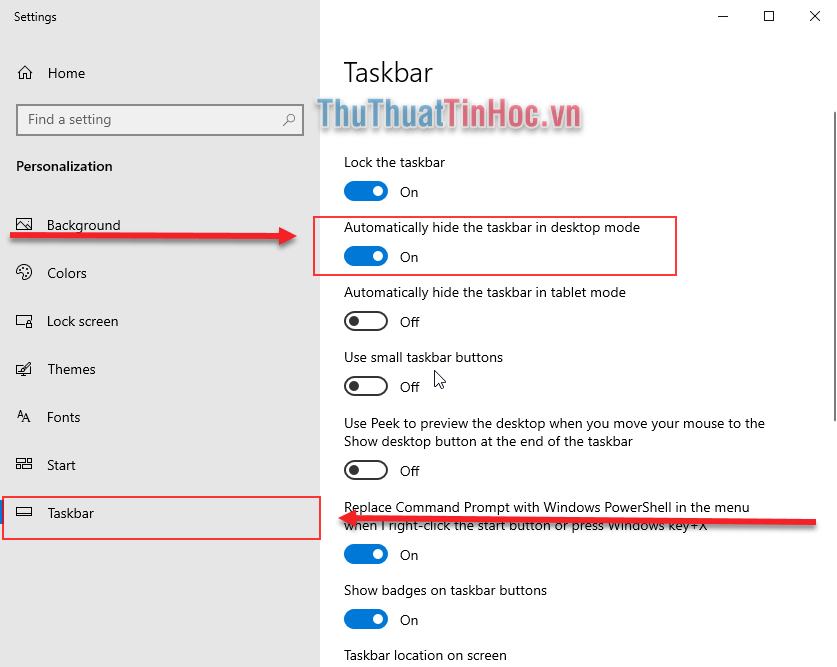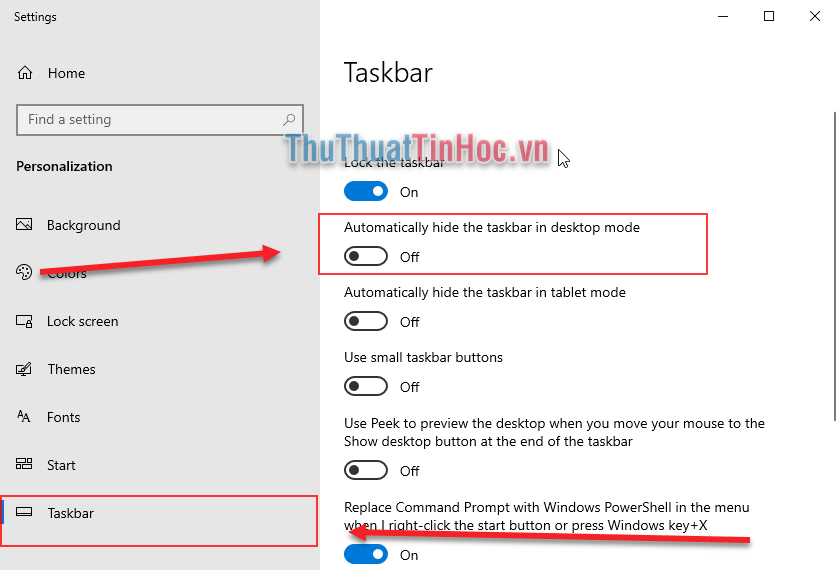Khi bạn có nhiều công việc sử dụng trên máy tính bạn sẽ nhận ra rằng không gian làm việc trên màn hình sẽ không bao giờ là đủ cả. Thế nên là chúng ta mở rộng được thêm diện tích chút nào thì sẽ hay hơn chút đó. Có một phần cố định trên màn hình đó chính là thanh quản lý (Taskbar). Thanh Taskbar thường nằm ở phía dưới đáy của màn hình, cũng có thể ở các bên khác do người dùng cài đặt. Thanh Taskbar này có thể tự động được ẩn đi, giúp các bạn tăng thêm không gian làm việc trên màn hình của mình. Hôm nay, Thuthuattinhoc sẽ hướng dẫn các bạn ẩn Taskbar, hiện thanh Taskbar trên máy tính Windows 10, Windows 7.
1. Cách ẩn Taskbar, hiện thanh Taskbar trên máy tính Windows 7
Bước 1: Các bạn nhấn chuột phải vào thanh Taskbar và chọn Properties.
Bước 2: Sau đó cửa sổ Properties được mở lên, tại đây các bạn đánh dấu vào Auto-hide the taskbar và chọn OK.
Bước 3: Sau đó thanh Taskbar của bạn đã ẩn đi trên màn hình làm việc. Khi nào bạn cần hiện thanh Taskbar bạn chỉ việc kéo chuột xuống viền dưới màn hình là thanh Taskbar sẽ tự động hiện lên.
Nếu các bạn muốn tắt đi thì chỉ việc bỏ đánh dấu ở Auto-hide the taskbar và nhấn OK.
2. Cách ẩn Taskbar, hiện thanh Taskbar trên máy tính Windows 10
Đối với Windows 10, các bạn làm giống hệt với Windows 7
Bước 1: Các bạn nhấn chuột phải vào thanh Taskbar và chọn Taskbar Settings.
Bước 2: Sau đó các bạn gạt sang On tại mục Automatically hide the taskbar in desktop mode.
Như vậy là bạn đã ẩn được thanh Taskbar.
Nếu bạn muốn tắt tính năng này đi thì bạn chỉ việc gạt lại công tắc sang OFF phần Automatically hide the taskbar in desktop mode là được.
Như vậy, Thủ thuật tin học đã hướng dẫn các bạn cách ẩn hiện thanh Taskbar trên Windows 7 và Windows 10. Mong rằng bài biết này sẽ giúp ích cho cá bạn nhiều. Chúc các bạn một ngày vui vẻ!
Nguồn: https://thuthuattinhoc.vn/cach-an-taskbar-hien-thanh-taskbar-tren-may-tinh-windows-10-windows-7/
 CÀI ĐẶT PHẦN MỀM Thư viện những phần mềm hữu ích
CÀI ĐẶT PHẦN MỀM Thư viện những phần mềm hữu ích